Giám sát máy chủ và thông báo khi máy chủ gặp sự cố chưa bao giờ khó với Zabbix
Bài đăng này đã không được cập nhật trong 3 năm
Một ngày đẹp trời sau khi đi ăn sáng uống cà phê và lên công ty, sếp triệu tập một cuộc họp urgent và các câu hỏi liên quan về sự cố tối qua, mình cũng không biết nói gì, vì không có logs, không có tool monitoring system, và sau đó mình đã bắt đầu nghiên cứu và tìm ra Zabbix có thể làm được, sau một thời gian mình theo dõi, thì lỗi là do dàn SAN bị tràn bộ nhớ.
Để cài đặt chúng ta cần chuẩn bị 3 con máy chủ, ở đây mình có 3 con máy chủ
| HĐH | IP | Hostname | vCPU | RAM | DISK |
|---|---|---|---|---|---|
| Ubuntu 22.04 | 10.19.2.1 | zabbix-server | 6 core | 12G | 100G SSD |
| Ubuntu 22.04 | 10.19.2.2 | mongodb | 6 core | 12G | 100G SSD |
| Cent OS 7 | 10.19.2.3 | postgresql | 6 core | 12G | 100G SSD |
Ở đay mình cài đặt zabbix server trên hệ điều hành ubuntu 22.04 bạn có thể tham khảo ở trang chủ qua đường dẫn: https://www.zabbix.com/download
Bước 1: Cài đặt zabbix 6.2
ubuntu@zabbix-server:~# sudo su
root@zabbix-server:~# apt update && apt -y upgrade
root@zabbix-server:~# wget https://repo.zabbix.com/zabbix/6.2/ubuntu/pool/main/z/zabbix-release/zabbix-release_6.2-1+ubuntu22.04_all.deb
root@zabbix-server:~# dpkg -i zabbix-release_6.2-1+ubuntu22.04_all.deb
root@zabbix-server:~# apt update
root@zabbix-serverr:~# apt install -y zabbix-server-mysql zabbix-frontend-php zabbix-nginx-conf zabbix-sql-scripts zabbix-agent
Bước 2: Cài đặt và cấu hình mysql
ubuntu@zabbix-server:~# sudo su
root@zabbix-server:~# apt install -y mysql-server
root@zabbix-server:~# systemctl start mysql
root@zabbix-server:~# systemctl enable mysql
root@zabbix-server:~# systemctl status mysql
Bước 3: Tạo database và user zabbix
ubuntu@zabbix-server:~# sudo su
root@zabbix-server:~# mysql -uroot -p
Khi đăng nhập thành công thì ta chạy lệnh bên dưới để tạo database và user
create database zabbix_db character set utf8 collate utf8_bin;
create user zabbix_user@localhost identified by 'zabbix@123';
GRANT CREATE, ALTER, DROP, INSERT, UPDATE, DELETE, SELECT, REFERENCES, RELOAD on *.* TO 'zabbix_user'@'localhost' WITH GRANT OPTION;
grant all privileges on zabbix_db.* to zabbix_user@localhost;
SET GLOBAL log_bin_trust_function_creators = 1;
FLUSH PRIVILEGES;
\q
Bước 4: Import database mặt định của zabbix
ubuntu@zabbix-server:~# sudo su
root@zabbix-server:~# zcat /usr/share/doc/zabbix-sql-scripts/mysql/server.sql.gz | mysql --default-character-set=utf8mb4 -uroot -p zabbix_db
Bước 5: Tìm và thay đổi cấu hình zabbix
Ta dùng lệnh để mở tiệp cấu hình zabbix
ubuntu@zabbix-server:~# sudo su
root@zabbix-server:~# nano /etc/zabbix/zabbix_server.conf
Thềm vào dòng cuối cùng và lưu lại
DBName=zabbix_db
DBUser=zabbix_user
DBPassword=zabbix@123
Bước 6: Cấu hình nginx trỏ vào IP của máy chủ ở đây ip máy chủ là 10.19.2.1
Dùng lệnh để mở tiệp cấu hình
ubuntu@zabbix-server:~# sudo su
root@zabbix-server:~# nano /etc/zabbix/nginx.conf
Tìm dòng và thay đổi cấu hình
listen 80;
server_name 10.19.2.1
Bước 6: Khởi đọng lại dịch vụ
ubuntu@zabbix-server:~# sudo su
root@zabbix-server:~# systemctl restart zabbix-server zabbix-agent nginx php8.1-fpm
root@zabbix-server:~# systemctl enable zabbix-server zabbix-agent nginx php8.1-fpm
Sau khi khởi động lại dịch vụ thành công ta vào đường dẫn http://10.19.2.1/setup.php để thực hiện cấu hình ban đầu
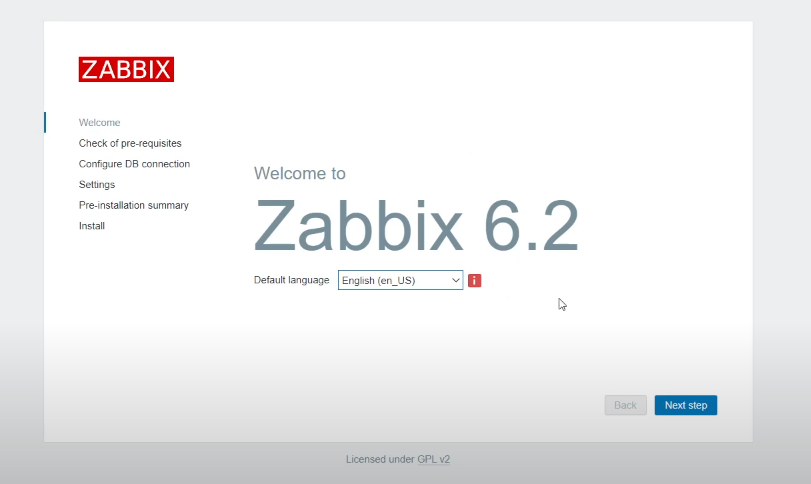
Nhấp vào Bước tiếp theo để kiểm tra các điều kiện yêu cầu cài đặt của hệ thống
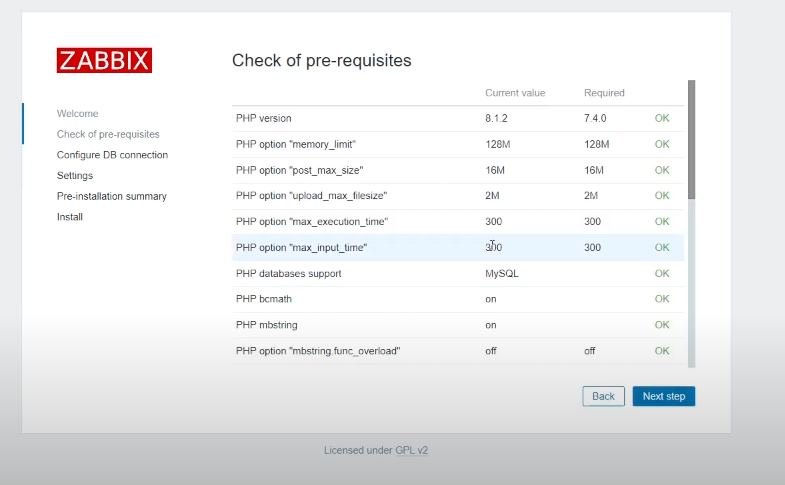
Nhấp vào Bước tiếp theo để cấu hình kết nối database
 Nhấp vào bước tiếp theo để chọn chủ đề hoặc bỏ qua bước này.
Nhấp vào bước tiếp theo để chọn chủ đề hoặc bỏ qua bước này.
 Nhấp vào bước tiếp theo để cài đặt xong!
Nhấp vào bước tiếp theo để cài đặt xong!
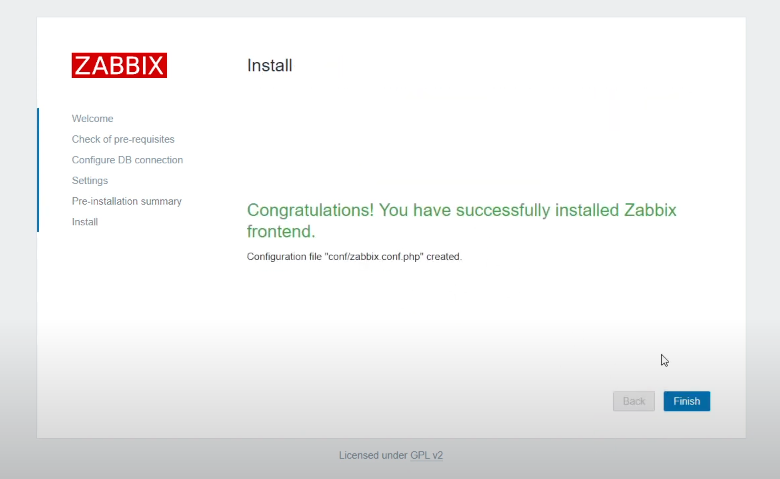
Nhấp vào Kết thúc để chuyển hướng đăng nhập mặc định
username: Admin
password: zabbix
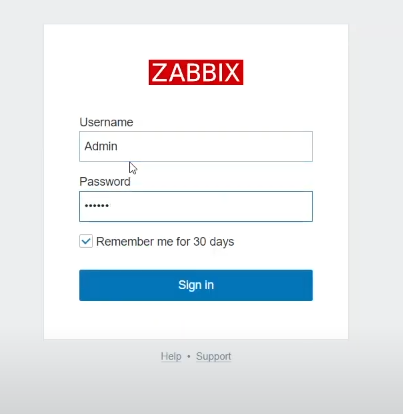
Kiểm tra bảng điều khiển Zabbix như bên dưới
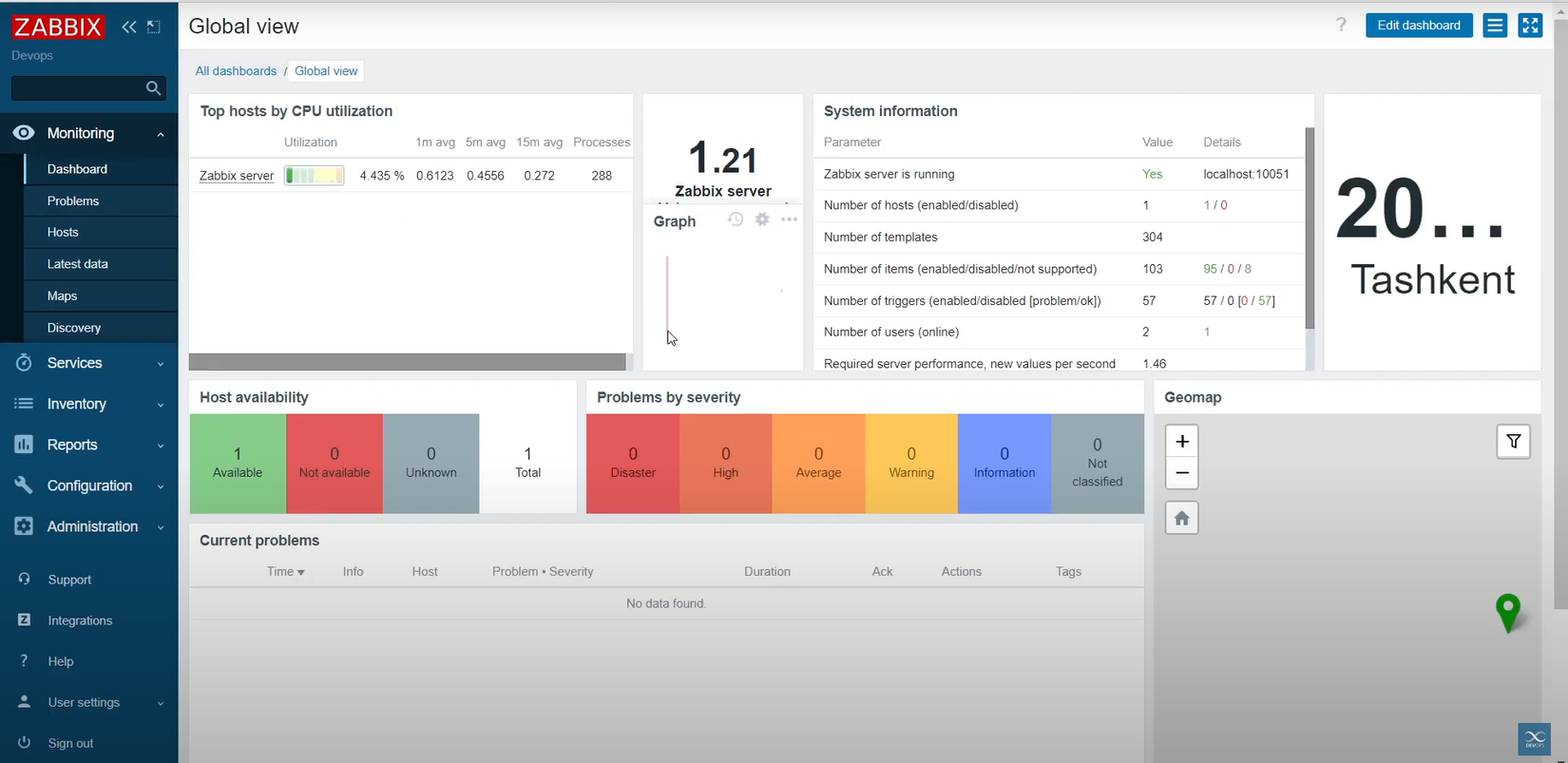
All rights reserved